HULFT-HUB経由転送への移行
経路一括変更機能を利用して、HULFT-HUB経由転送へ切り替える方法について説明します。
切り替え作業のフローを次に示します。
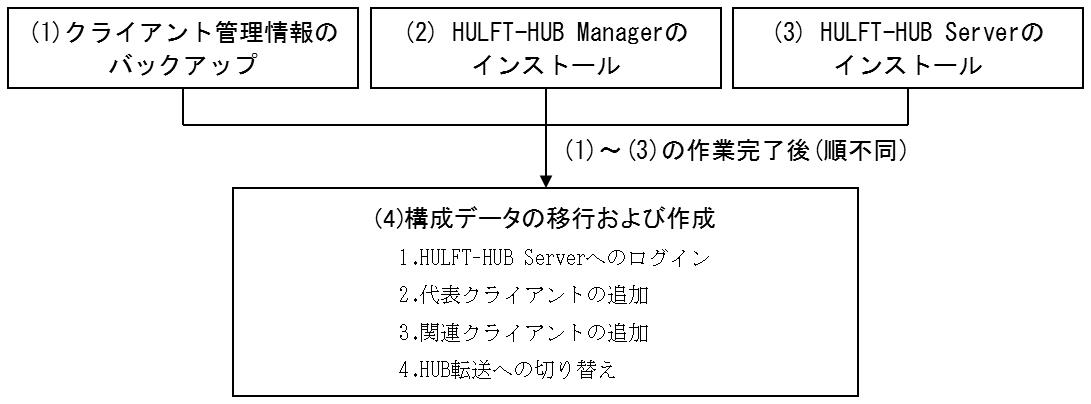
図4.2 HULFT-HUB経由転送への切り替え作業フロー
経路一括変更の前提条件や動作については、HULFT-HUB Managerのオンラインヘルプを参照してください。
(1) クライアント管理情報のバックアップ
移行作業を行う前に、各クライアントの管理情報をバックアップしてください。バックアップ方法については、各クライアントの「導入マニュアル」を参照してください。
(2) HULFT-HUB Managerのインストール
HULFT-HUB Managerのインストールを行ってください。インストール方法については、「HULFT-HUB Manager 導入マニュアル」を参照してください。
(3) HULFT-HUB Serverのインストール
HULFT-HUB Serverのインストールを行ってください。インストール方法については、「HULFT-HUB Server 導入マニュアル」を参照してください。
(4) 構成データの移行および作成
1. HULFT-HUB Serverへのログイン
HULFT-HUB ManagerからHULFT-HUB Server「HUB01」へログインします。
ログインの仕方については、「HULFT-HUB Serverへのログイン」を参照してください。
ログインが完了すると、HULFT-HUB Managerの管理画面の構成図上にHULFT-HUB Server「HUB01」が表示されています。
HULFT-HUB Server「HUB01」の収容クライアントとして、代表クライアントを最初に追加してください。本例では「MF01」を代表クライアントとします。
クライアントの追加方法については、HULFT-HUB Managerのオンラインヘルプを参照してください。
代表クライアントはどのクライアントでもかまいませんが、詳細ホスト情報の登録件数が最も多いクライアントとすることをお勧めします(「3. 関連クライアントの追加」作業を効率的に行うため)。
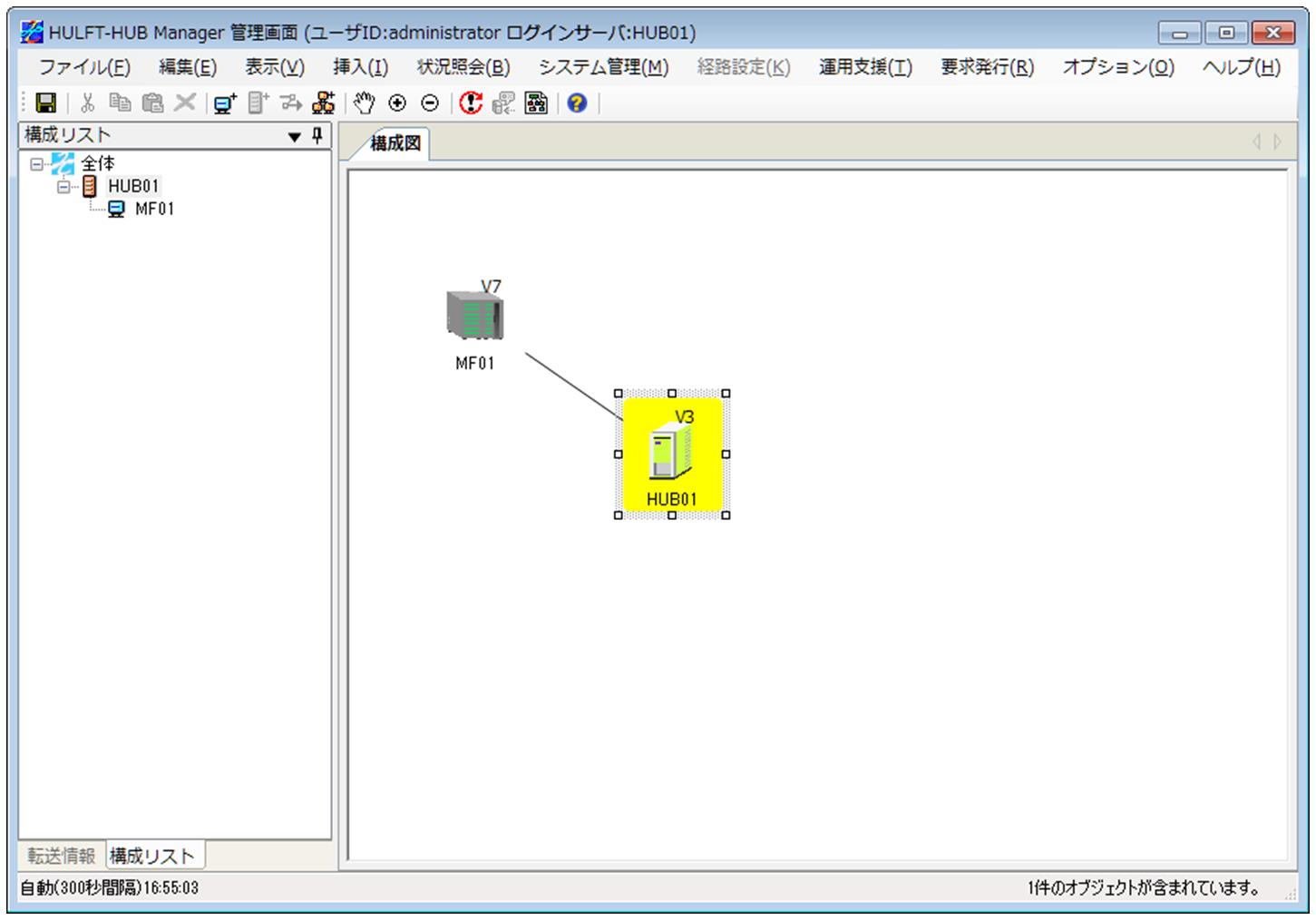
図4.3 代表クライアント追加後の管理画面
2. で登録したHULFT-HUB Server「HUB01」を管理画面の構成リストまたは構成図で右クリックし、コンテキストメニューから[挿入]-[クライアント選択]をクリックして[クライアント登録(リスト選択)]ダイアログをオープンしてください。
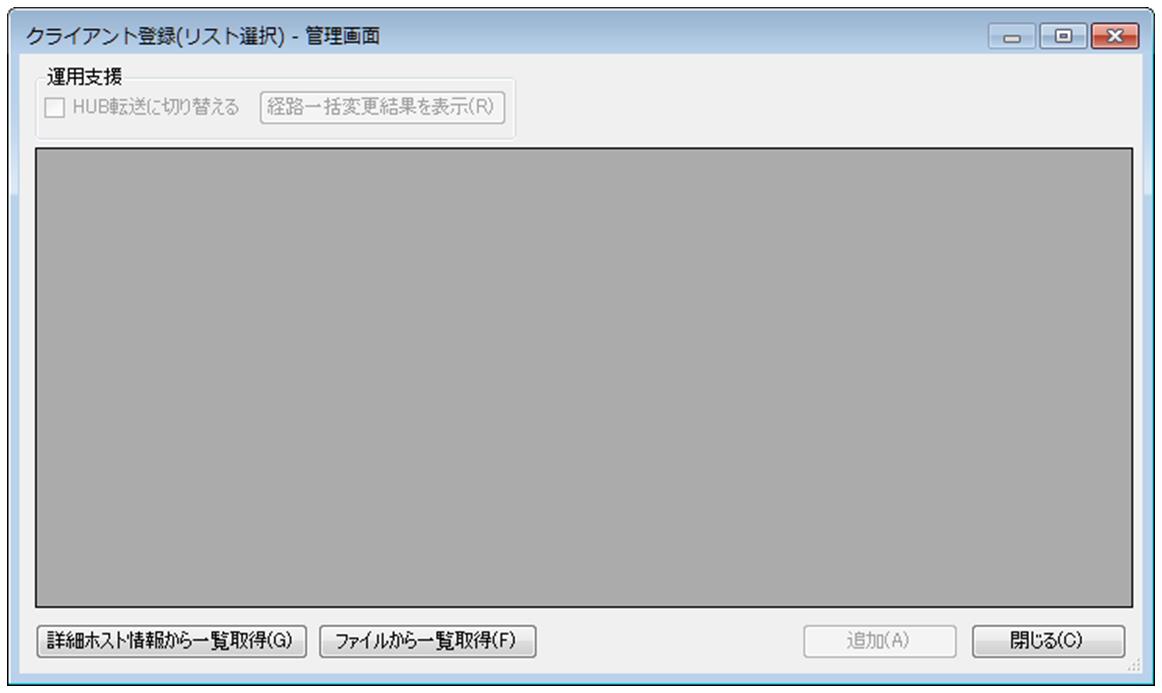
図4.4 [クライアント登録(リスト選択)]ダイアログ
<詳細ホスト情報から一覧取得>ボタンをクリックすると、HULFT-HUB Server「HUB01」の収容クライアント(この時点では代表クライアントのみ)に登録されている詳細ホスト情報から未収容クライアントの一覧が表示されます。本例では「MF01」の転送対象となるホストが一覧表示されます。

図4.5 HULFT-HUB Server「HUB01」へのクライアント登録一覧(1回目)
HULFT-HUB Server「HUB01」に収容するクライアント(本例ではすべてのクライアント)をチェックし、製品種別を設定した後、<追加>ボタンをクリックしてください。指定したクライアントの管理情報がHULFT-HUB Server「HUB01」に取り込まれ、構成図にアイコンが追加されます。本例では、「MF01」と直接転送していた「WIN01」「WIN02」「WIN03」が、HULFT-HUB Server「HUB01」の収容クライアントとして登録されます。
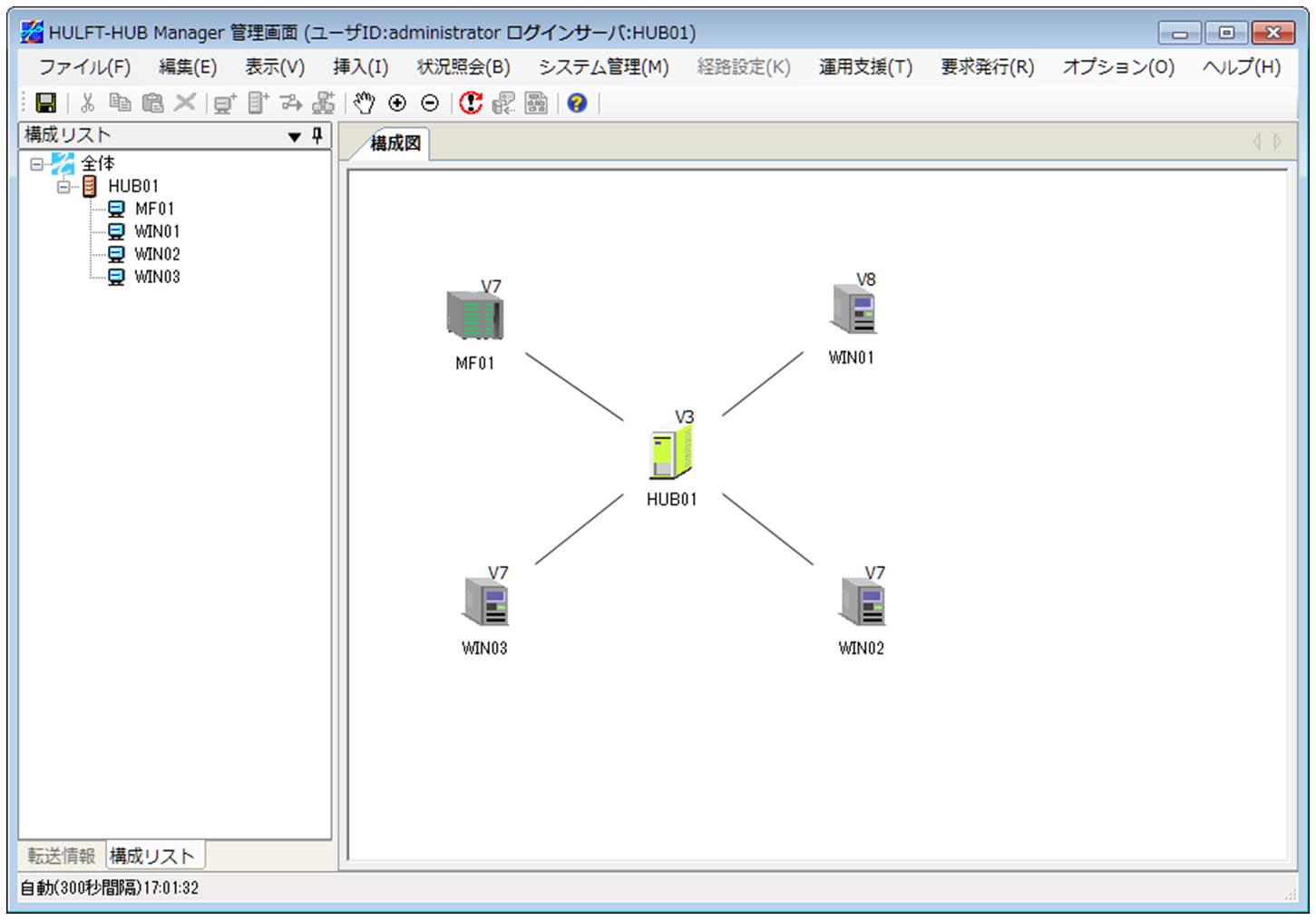
図4.6 クライアント一括登録(1回目)後の管理画面
「MF01」と直接転送していなかったクライアント「WIN04」の登録を行うために、再度「HUB01」を管理画面の構成リストまたは構成図で右クリックし、コンテキストメニューから[挿入]-[クライアント選択]をクリックして[クライアント登録(リスト選択)]ダイアログをオープンしてください。
次に、前回の操作と同様、<詳細ホスト情報から一覧取得>ボタンをクリックし、HULFT-HUB Server「HUB01」の収容クライアントに登録されている詳細ホスト情報から未収容クライアントの一覧を取得してください。
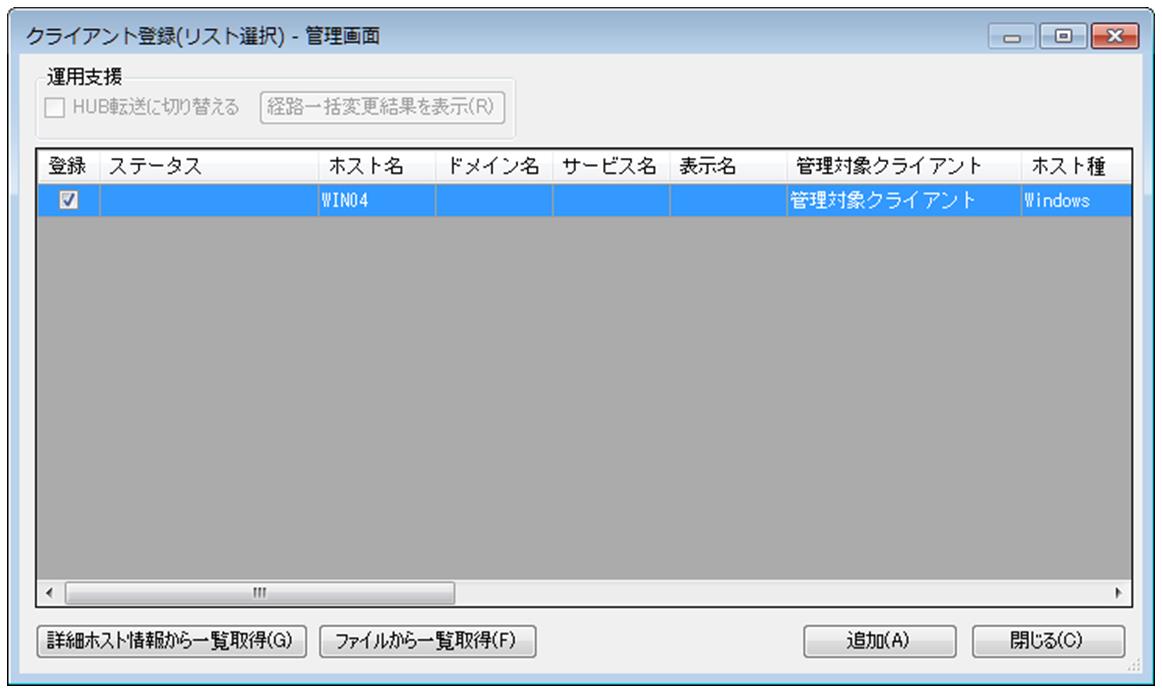
図4.7 「HUB01」へのクライアント登録一覧(2回目)
「WIN04」が一覧にある場合は、チェックして<追加>ボタンをクリックしてください。
「WIN04」が一覧にない場合は、新規登録してください。
クライアントの新規登録方法については、HULFT-HUB Managerのオンラインヘルプを参照してください。
新規導入したクライアントや、構成図に登録済みのクライアントとやりとりがなかったクライアントは、[詳細ホスト情報から一覧表示]ボタンから追加することができません(サーバが収集した詳細ホスト情報に、該当するものがないためです)。
すべてのクライアントが登録できたことを構成図で確認してから、次のステップに進みます。
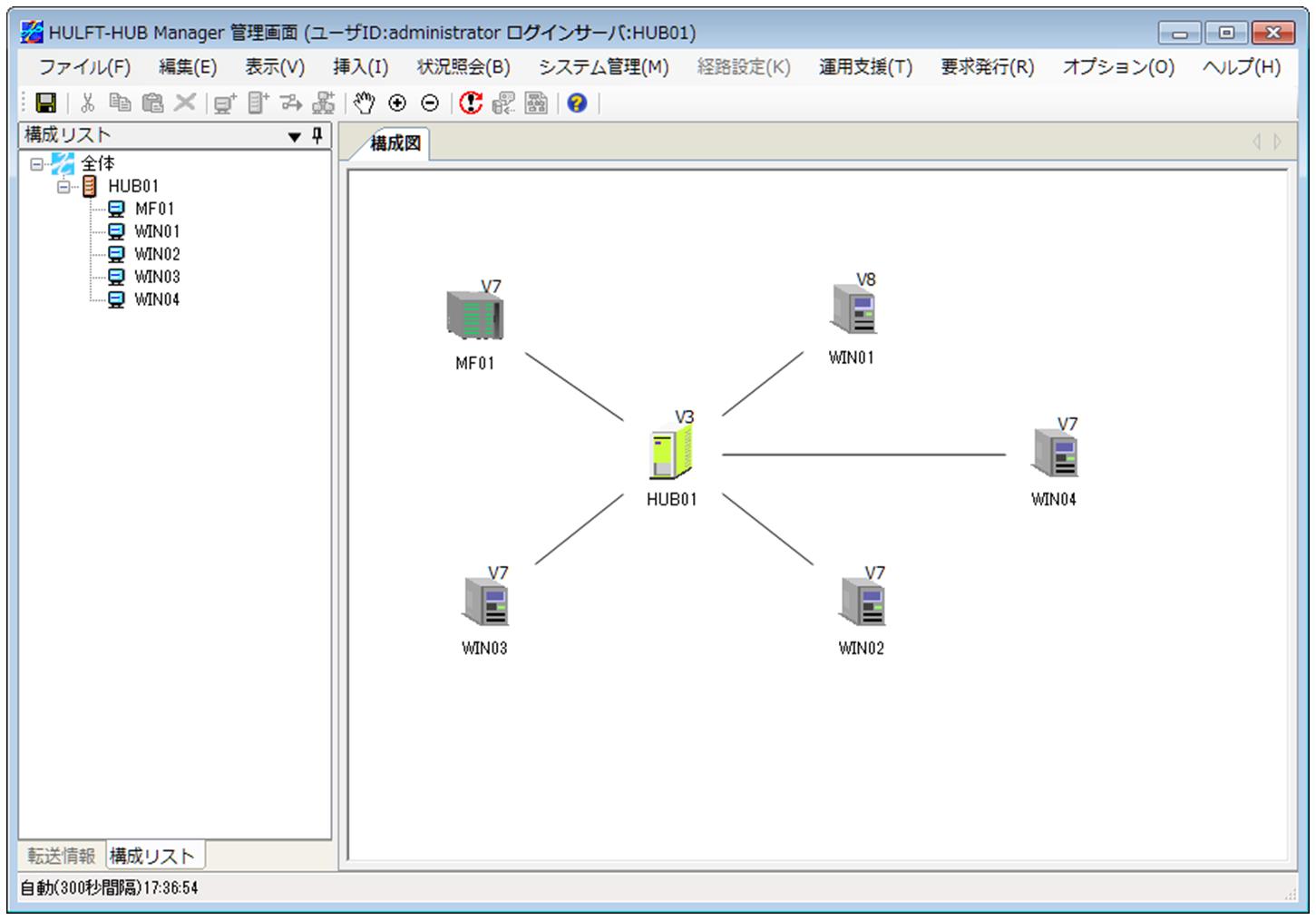
図4.8 すべてのクライアント登録後の管理画面
4. HUB転送への切り替え
クライアント登録後、経路変更を行いたいクライアントのアイコンをすべて選択した状態で、[運用支援]メニューから[経路一括変更]-[HUB転送切り替え]をクリックします。本例では「MF01」「WIN01」「WIN02」「WIN03」「WIN04」を選択します。
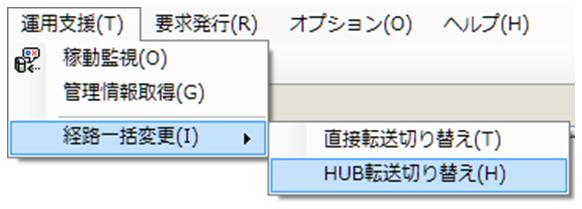
図4.9 [HUB転送切り替え]メニュー
クリックすると、選択したクライアント間の転送がHUBを経由するように、各クライアントの以下の管理情報が追加または変更されます。
-
詳細ホスト情報
-
転送グループ情報
-
XML変換情報(クライアントがUNIX/LinuxまたはWindowsの場合)
処理が終了すると、経路一括変更結果一覧が表示されます。実行結果を確認してください。正常終了しないものがある場合は、HULFT-HUB Managerのオンラインヘルプでエラーコードと詳細コードを調べ、原因を取り除いてから再度実行してください。
正常に終了した場合、次の結果が選択したホスト後の結果一覧に出力されます。
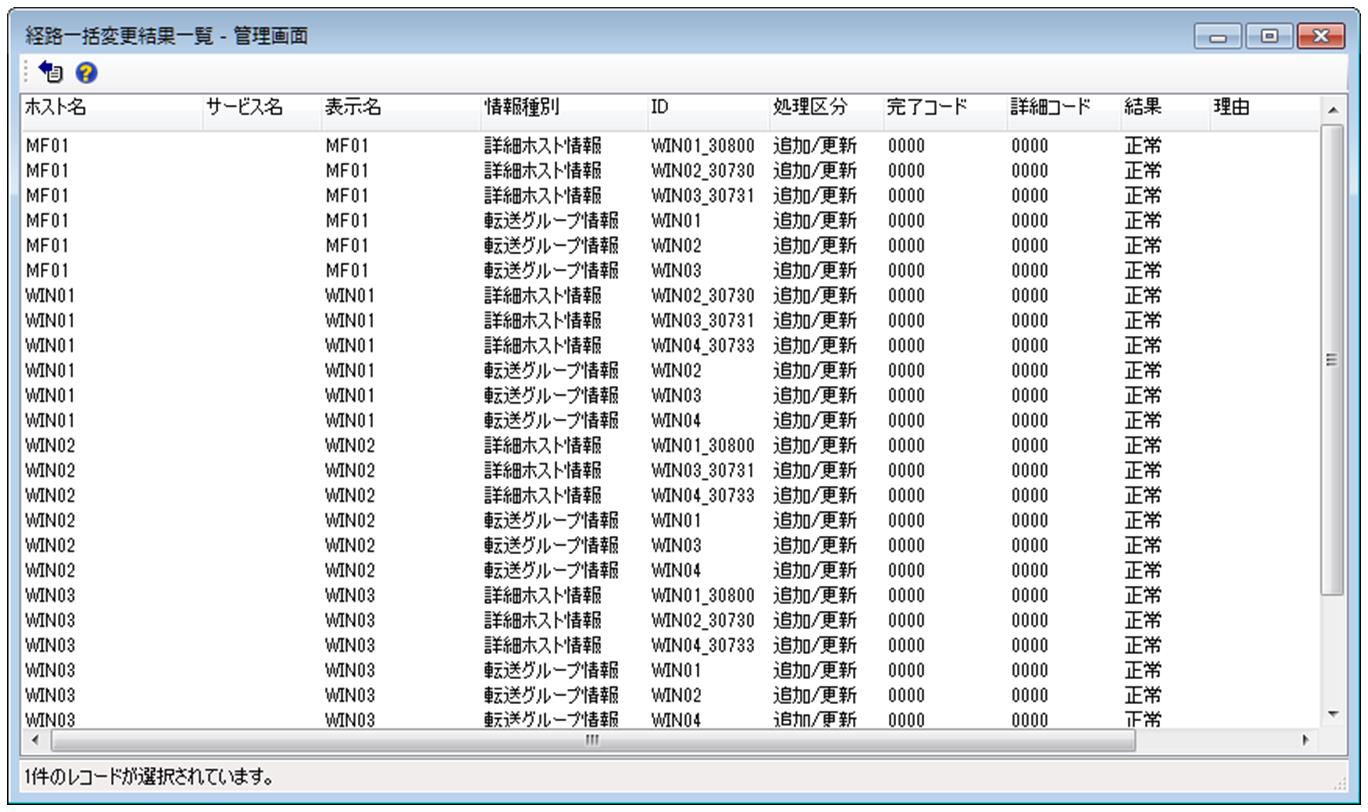
図4.10 結果一覧(正常)
クライアントの詳細ホスト情報、転送グループ情報、およびXML変換情報がどのように変更されるかは、システム動作環境設定の「HUB経由転送における通知ホスト名」の設定値に依存します。
詳細はHULFT-HUB Managerのオンラインヘルプを参照してください。